- Twitch este o platformă de streaming preferată pentru jucători, așa că nu este de mirare că integrarea Twitch este acum disponibilă pentru Discord.
- Mulți utilizatori au raportat că integrarea Discord Twitch nu funcționează, așa că astăzi vă vom arăta cum să o remediați.
- Vrei să afli mai multe despre Twitch? Acest articol dedicat Twitch are toate informațiile de care aveți nevoie.
- Aveți probleme suplimentare cu serviciile online? Al nostru Web Apps Hub are toate soluțiile de care aveți nevoie.

Acest software vă va menține drivere în funcțiune, astfel vă va proteja de erorile obișnuite ale computerului și de defecțiunile hardware. Verificați acum toate driverele în 3 pași simpli:
- Descărcați DriverFix (fișier descărcat verificat).
- Clic Incepe scanarea pentru a găsi toți driverele problematice.
- Clic Actualizați driverele pentru a obține versiuni noi și pentru a evita defecțiunile sistemului.
- DriverFix a fost descărcat de 0 cititori luna aceasta.
Discordie și Twitch sunt două servicii populare de jocuri, iar recent o integrare Twitch a fost adăugată la Discord.
Cu toate acestea, mulți utilizatori au raportat că integrarea Discord Twitch nu funcționează pentru ei.
Aceasta poate fi o problemă pentru unii utilizatori și, în articolul de astăzi, vă vom arăta cum să remediați cu ușurință această problemă odată pentru totdeauna.
Iată cum să remediați integrarea Discord - Twitch dacă nu funcționează
1. Eliminați integrarea Twitch și adăugați-o din nou
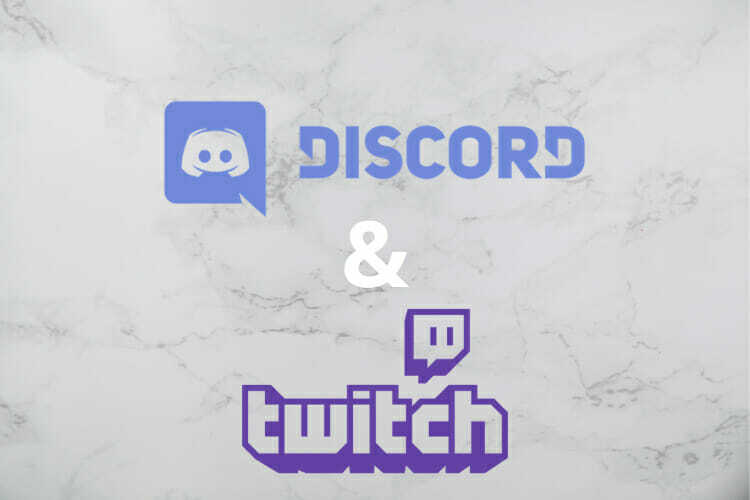
- Apasă pe Angrenaj pictogramă de lângă numele dvs. de utilizator.
- Acum du-te la Conexiuni fila și faceți clic pe X butonul de lângă TIC nervos.
În plus, puteți anula autorizarea Discord, dacă doriți, dar acest lucru nu este obligatoriu. Pentru aceasta, urmați acești pași:
- Du-te la TIC nervos site-ul web.
- Navigheaza catre Setări> Conexiuni> Alte conexiuni.
- Acum faceți clic pe Deconectat butonul de lângă Discordie.
Acum trebuie să adăugați din nou integrarea Twitch. Pentru aceasta, urmați acești pași:
- Apasă pe Angrenaj pictogramă pentru a deschide setările.
- Navigheaza catre Conexiuni și faceți clic pe TIC nervos pictogramă.
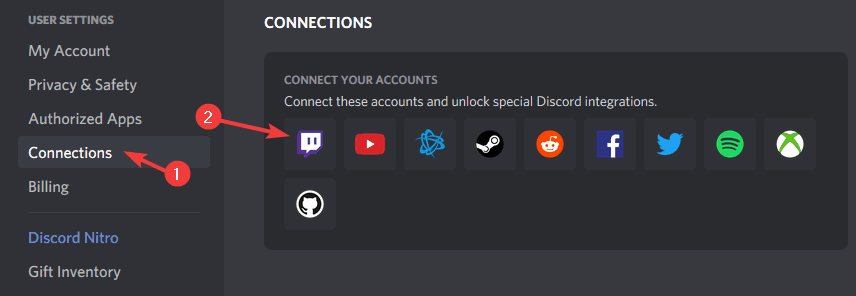
- Introduceți acreditările și faceți clic pe Autoriza buton.
După ce faceți acest lucru, verificați dacă problema persistă.
2. Asteapta afara

- Conectează Twitch cu Discord.
- Dacă întâmpinați probleme, așteptați câteva ore sau cel mult o zi sau două.
Mulți utilizatori au raportat diverse probleme cu Twitch și Discord și, în majoritatea cazurilor, este doar o problemă de sincronizare care va dispărea după câteva ore.
3. Contactați asistența Twitch

Dacă problema cu Discord și Twitch este încă acolo, chiar și după câteva zile, acesta ar putea fi un moment perfect pentru a contacta asistența Twitch.
Cel mai probabil, problema este la sfârșitul lor, așa că va trebui să o raportați și să așteptați ca ei să rezolve problema.
Integrarea Twitch este o adăugare binevenită la Discord, dar dacă aveți probleme cu aceasta, asigurați-vă că încercați câteva dintre soluțiile noastre.
![5 cei mai buni roboți de muzică Discord [Gratuit și de înaltă calitate]](/f/507130d9090717886ec4da104132d474.webp?width=300&height=460)

![FIX: Nu se aude pe nimeni pe Discord [GHID COMPLET]](/f/cf8149aa0db7470d13fb904cc77b7da2.jpg?width=300&height=460)